
RStudio是一款具有强大功能的开源编程软件。该软件拥有一个非常简洁的界面,所有的操作功能都能够尽数悉知,而且操作方式也是相当的简单,不仅可以帮助大家能够更方便的进行操作,简易的操作上手也非常的快。想必大家在有些编程软件之中都会碰到不但界面十分的复杂,寻找功能起来也是非常的麻烦,但是该软件却大不相同,当用户在编程的过程之中能够快速的找到所需要使用的功能,并且反应速度也是相当的快,不会出现任何的延迟,不但可以帮助大家省去许多时间,就连工作效率也会随之提高。同时这款编程软件之中还拥有统计和图片处理的多种方式,可以利用其中所拥有的数据存储等功能进行语言构架项目操作,从而达到一个集成移动的效果,其中还具有原文件运行程序的指定注释。此外这里还具有非常强大的项目功能,用户可以使用这个功能来完成多个工作目录的管理,而且每个项目文件还可以进行删除和更改等,管理起来也是更加的便捷。另外软件之中化具有可分离的窗格,不用在进行切换的时候进行一个个的推出打开了,在编程开发的过程之中进行调用能够达到更快的速度。小编这次带来的这款RStudio中文破解版不但功能强大,使用起来也是非常简单,还十分便捷,大家若是感兴趣的话不妨到吾爱破解吧下载试试吧。
安装教程(附破解教程)
1.在吾爱破解吧下载压缩包之后进行解压得到以下文件;2.双击RStudio1.4.1106.exe程序文件即可进入安装向导;
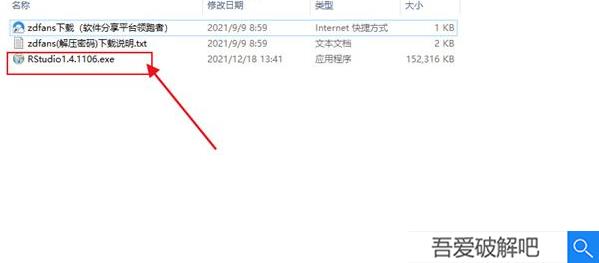
3.在出现的界面中点击‘下一步’按钮;
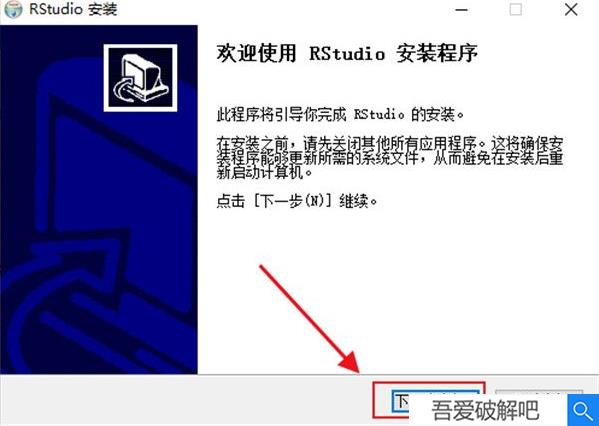
4.默认是C盘,可点击浏览自行更改安装路径;
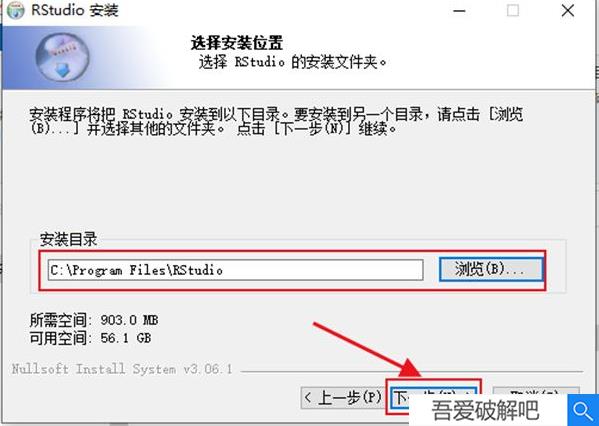
5.快捷方式可自由勾选,点击‘安装’按钮;
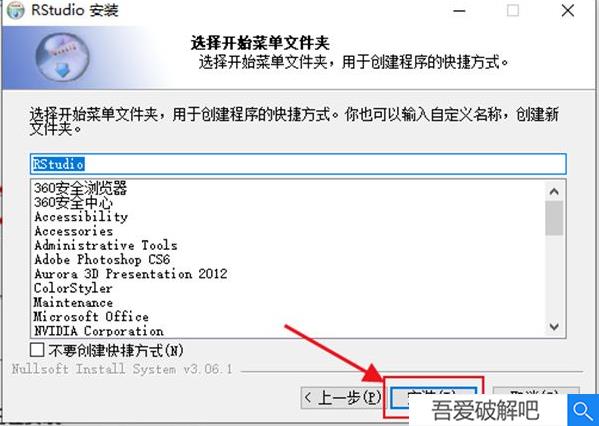
6.安装之中,请耐心等待片刻;
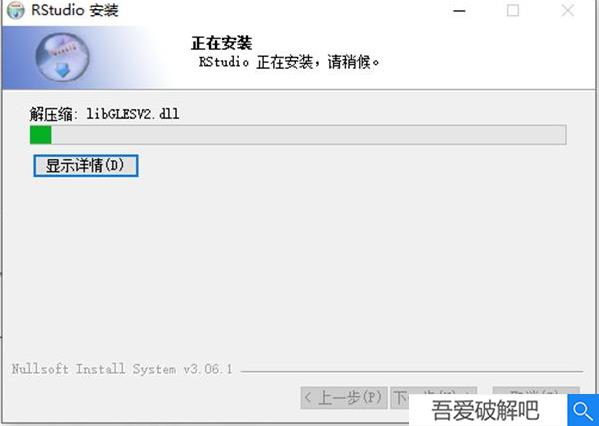
7.安装完成之后点击‘完成’按钮即可完成安装。
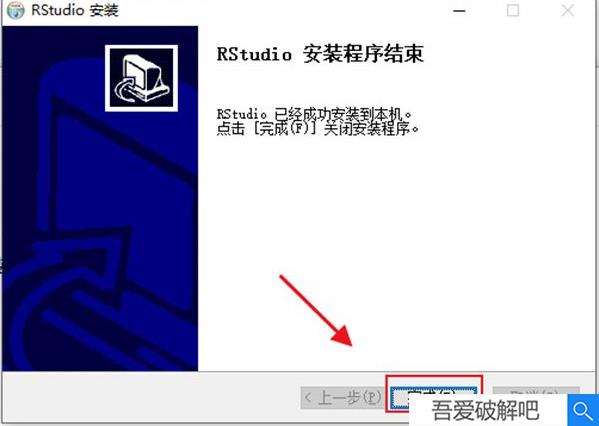
RStudio怎么调整字体大小
1.背景设置为黑色:设置方法:Tools→Global Options→Appearance→Rstudio Theme: Modern→Editor theme: Dracula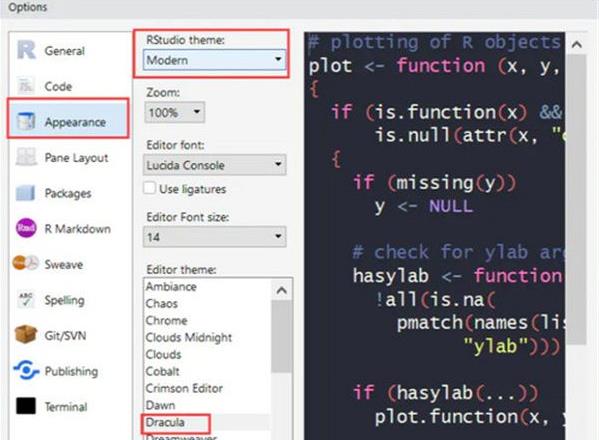
2.字体大小的设置:点击软件顶部的【Tools】选择,在弹出的选择中选择【Global Options】选项。打开Global Options窗口后,点击左侧的【Appearance】。
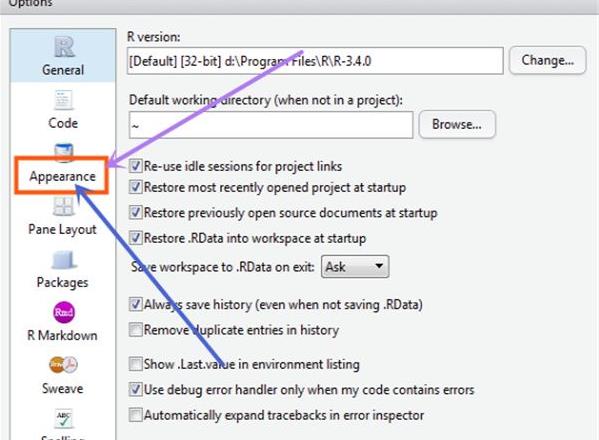
3.您可以修改zoom(控制代码)的显示比例,您可以自行调整。
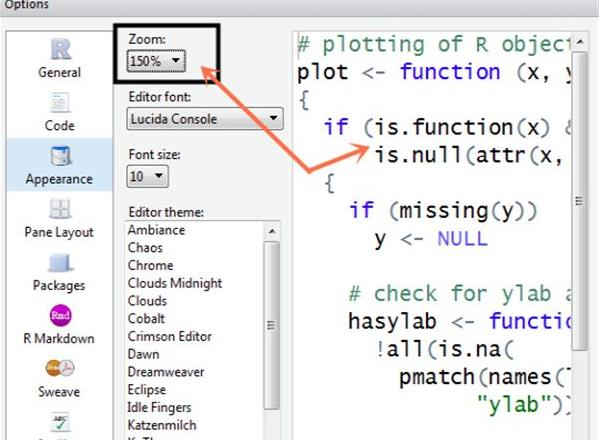
4.您还可以修改edit font(编辑字体)你可以根据自己的爱好选择,还有Font size(字体大小)您可以自行选择,Edit theme(编辑器主题)您可以选择不同的配色。
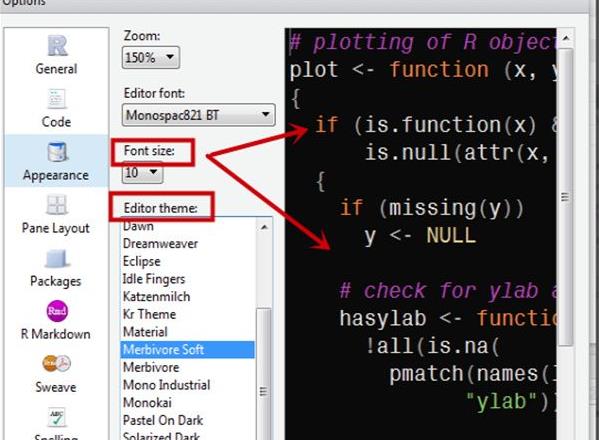
常见问题
1.win10上安装软件时,拒绝访问怎么办?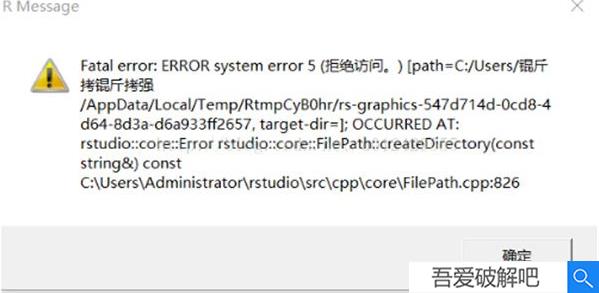
解决方案:
打开软件所在的安装目录,打开安装目录后找到文件夹bin,例如我的是:D:RStudiobin找到RStudio.exe文件,右键点击,在弹出的选项中选择【以管理身份运行】就可以了。

2.RStudio中文字乱码怎么改?
解决步骤:
1.打开软件,打开软件后,如果您发现您输入的中文注释出现了乱码,您可以点击菜单栏的Tools选择,在弹出的下拉菜单中选择 Global Options。
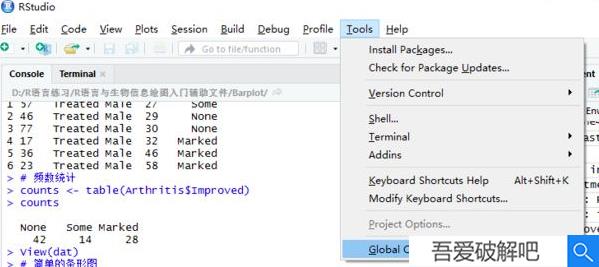
2.打开Options窗口后,点击左侧窗口的【Code】选项,然后点击顶部的【Saving】选项,找到Default Text Encoding选项后的【change】选项。
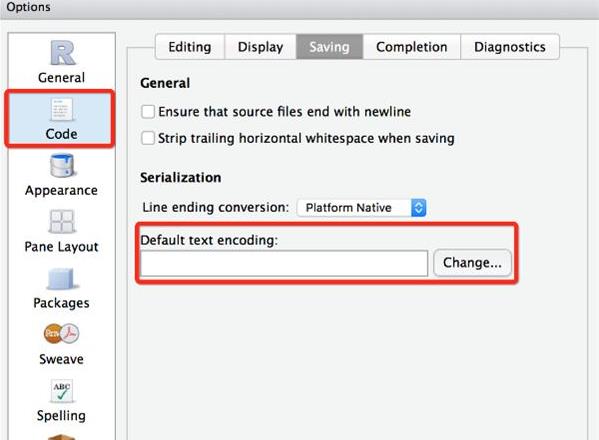
3.在弹出的编码窗口中,选择UTF-8编码,选择完成后点击【OK】就可以了。
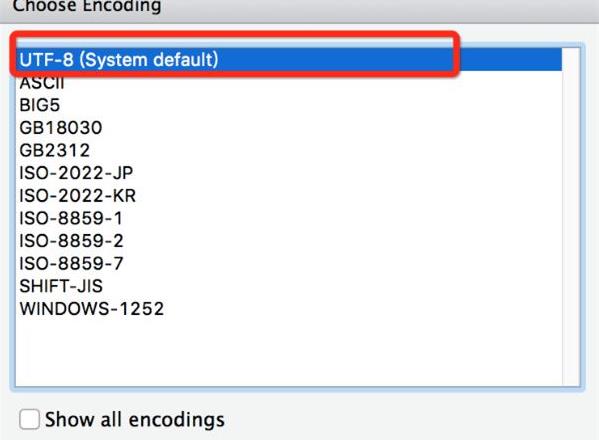
4.然后返回options窗口,点击左下角的【Apply】后再点击【OK】就可以了。
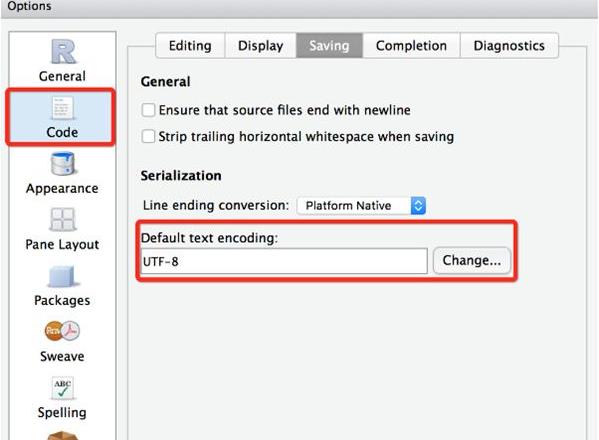
5.在打开文件的时候,选择File -> Reopen with encoding菜单,选择我们使用UTF-8编码打开文件,这样子就可以正确地显示中文了。
功能特色
1.支持语法高亮、代码完成和智能缩进。2.直接从源代码编辑器执行R代码。
3.快速跳转到函数定义。
4.集成R帮助和文档。
5.使用项目轻松管理多个工作目录。
6.工作区浏览器和数据查看器。
7.交互式调试器快速诊断和修复错误。
8.广泛的软件包开发工具。
9.用Sweave和R Markdown创作。
10.集成支持Git和Subversion。
11.支持创作HTML、PDF、Word文档和幻灯片。
12.支持与Shiny和ggvis的交互式图形。
支持功能
1.批量重命名顾名思义,就是同一个变量名在代码的很多位置重复出现,如果写着写着发现需要换个更合适的名字,就不用一个一个去编辑了(也不用Ctrl+F然后再按好多次回车键),而只需要选中需要修改的变量,然后在菜单栏中依次点击Code->RenameinScope(默认快捷键是Ctrl+Alt+Shift+M),就可以批量地进行重命名了。这个工具考虑了上下文,因此把变量a1修改为baoge并不会把变量a11误杀为baoge1。
2.预设代码块
有些常用代码已经成为了模板,可以利用预设代码块进行快捷的插入(就像预设的短信回复模板一样)。例如,输入fun,按Tab键,就会插入一段用于定义函数的代码框架。此时再按Tab键,还可以依次修改其中的关键元素。软件内置的代码模板已经挺多了,当然用户也可以自定义一些个性化的模板。
3.历史命令检索
与很多命令工具一样,在R的控制台里面按向上箭头,可以召唤出之前使用过的命令语句,按一次出一句,如果命令太久远,真的会按到手酸。其实只要略加修改,使用Ctrl+↑,就可以直接显示出历史命令的列表,然后从中选择需要的语句来执行。更贴心的是,软件会基于当前控制台中已经输入的起始字符来自动筛选出符合条件的候选命令,再次简化了操作步骤。
4.代码大纲
如果代码很长,要滚动浏览就会有点花时间了。软件针对代码提供了一个大纲视图,适用于notebook的Rmd以及传统的R脚本。在代码窗格菜单栏的最右边按钮点击就可以展开大纲视图(或者使用快捷键Ctrl+Shift+O)。在大纲视图中点击分段标题,就可以导航到相应位置。如果是notebook,Rmd里面的段落标题就定义了大纲的分段;而对于传统的R脚本,则需要用段落注释来定义分段(在菜单栏中依次点击Code->InsertSection,快捷键是Ctrl+Shift+R)。
5.文件导航
大家都知道RStudio里通过Tab键就可以召唤出对函数和参数进行补全的各种选项。其实Tab键还可以帮助列出文件名,咱们就不用手动敲入那些冗长的文件路径了。这个技巧用起来也很自然,在一对双引号中间按下Tab键,就会打开一个简易的文件搜寻下拉框。
6.notebook里的画廊视图和卫星视图
听起来很神秘?这是当notebook中的代码块产出多幅图形时会使用的展现模式。默认会使用画廊模式(注意不是发廊),即一行缩略图,在缩略图之间切换以查看大图。画廊可以再扩展成一个新的卫星窗口,以便进行更细致的浏览。(这个功能其实挺符合直觉的,感知不大强烈)。
7.历史记录窗格
历史记录窗格中显示了历史上执行过的命令列表(并且可以对其进行搜索)。选中的命令段可以直接写入控制台或代码窗格。从此再也不用从控制台中复制命令再粘贴到代码文件中啦。
8.可分离的窗格
用户可以将数据窗格和代码窗格从主界面中拆分出来,以减少在窗格之间的频繁切换。尤其是如果你有多个显示器,可以将不同的窗格拖动到不同的显示器窗口,逼格尽显。具体怎么用?直接按住窗格的名字来拖拽试试,更方便的是窗格的名字下方有个小图标,猛击它就可以直接拆分与还原。
功能优点
一、在窗口窗格之间快速导航知道如何在窗格之间切换而无需触摸鼠标来移动光标将节省时间并改善工作流程。使用这些快捷方式可以在窗格之间即时移动:
1.Control/Ctrl + 1:源代码编辑器(您的脚本)
2.Control/Ctrl + 2: 安慰
3.Control/Ctrl + 3: 救命
4.Control/Ctrl + 4:历史
5.Control/Ctrl + 5:文件
6.Control/Ctrl + 6:情节
7.Control/Ctrl + 7:套餐
8.Control/Ctrl + 8: 环境
9.Control/Ctrl + 9:查看者
如果您希望一次只看到一个窗格,请添加Shift到上述任何命令中以最大化窗格。例如,输入Control/Ctrl + Shift + 1以最大化您正在使用的R脚本,笔记本或R Markdown文件
(旁注:+我们在快捷方式中显示的意思是“和”,因此不需要实际键入+键)
但是,如果您想返回标准的四窗格视图怎么办?没问题!输入Control/Ctrl + Shift + 0:
二、键盘快捷键
软件提供了许多有用的快捷方式,您可以通过顶部的菜单访问它们Tools > Keyboard Shortcuts Help。
访问键盘快捷键的另一种方法是使用快捷键!要访问快捷方式,请Option + Shift + K在Mac或Alt + Shift + KLinux和Windows上输入。
以下是一些我们最喜欢的RStudio快捷方式:
1.在Mac或Linux和Windows上,将<-赋值运算符插入。Option + -Alt + -
2.插入管道运营商%>%与Command + Shift + M在Mac上,或Ctrl + Shift + M在Linux和Windows。
3.Command + Enter在Mac或Control + EnterLinux和Windows 上运行当前代码行。
4.Command + A + Enter在Mac或Control + A + EnterLinux和Windows 上使用运行所有代码行。
5.重新启动当前的R会话,然后Command + Shift + F10在Mac或Control + Shift + F10Linux和Windows上重新开始。
6.Command + Shift + C在Mac或Control + Shift + CLinux和Windows 上使用注释或取消注释行。
7.试图记住您之前提交的命令吗?Command + [up arrow]在Mac或Control + [up arrow]Linux和Windows 上,从控制台搜索命令历史记录。
还有许多有用的快捷方式可用。
快捷方式的另一个重要资源是此处提供的官方备忘单。
三、通过代码完成节省时间
开始键入后,将弹出一个建议窗口,其中包含匹配的函数,对象和代码片段名称。您可以使用向上或向下箭头在列表中切换,然后单击return/Enter以进行选择。
另外,您可以利用称为模糊匹配的非常酷的功能,该功能使您可以通过输入与匹配项唯一的字母来缩小搜索范围。您不需要输入所有字母,只要您输入的内容与字符串的顺序匹配即可。
让我们看一下这些代码完成方法是如何工作的。首先,我们将installed.packages()通过键入部分函数名称来选择函数,然后使用箭头进行选择。接下来,我们将使用模糊匹配仅输入instd以进一步缩小选择范围。
四、快速查找文件和功能
在软件中,无需摸索文件夹结构来查找文件,也无需挖掘功能!输入快捷方式control/ctrl + .以打开Go to File/Function窗口,然后使用模糊匹配技能来缩小选择范围:
五、自定义外观
软件提供了大量选项,可根据您的喜好自定义外观。在标签下,导航以Preferences > Appearance浏览许多可用选项。软件的一个不错的功能是您可以快速单击Editor theme窗口以预览每个主题。
网友 天窗上的狐狸 评论:
使用感受:它采用了业内领先的技术,所以你在用起来会发现它是真的很方便,在加上操作简便且高度直观的用户界面。可以让您更容易上手并且掌握,功能强大自不必多说!
RStudio历史版本下载
重要提示解压密码:zdfans 提取码:nhin

 Topaz Video Enhance AI
Topaz Video Enhance AI Geomagic Design X
Geomagic Design X  DAEMON Tools Ultra 6
DAEMON Tools Ultra 6 CLO Enterprise 4
CLO Enterprise 4 Acronis True Image 2021
Acronis True Image 2021 CSS Civil Site Design 2021
CSS Civil Site Design 2021 CAXA CAPP工艺图表 2021
CAXA CAPP工艺图表 2021 PaintTool Ver.2
PaintTool Ver.2 BarTender Designer
BarTender Designer Qimage Ultimate
Qimage Ultimate Sharpdesk
Sharpdesk PDFCreator
PDFCreator